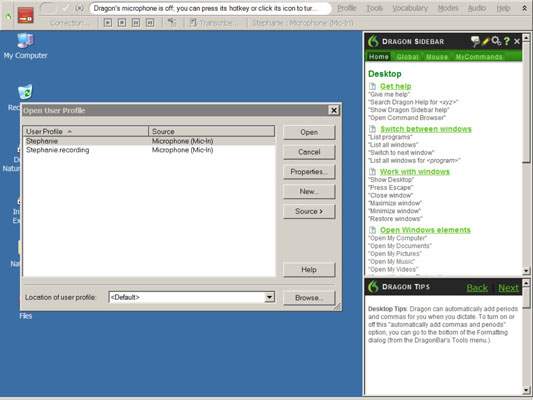Si no esteu segur de quins usuaris teniu a Dragon NaturallySpeaking, podeu trobar-los llistats al quadre de diàleg Obre usuari. Si la vostra còpia de NaturallySpeaking té més d'un usuari, el quadre de diàleg Obre usuari apareix espontàniament quan obriu NaturallySpeaking perquè pugueu identificar quin usuari sou. També podeu demanar-ho per veure'l escollint Perfil→Obre el perfil d'usuari des de la DragonBar NaturallySpeaking.
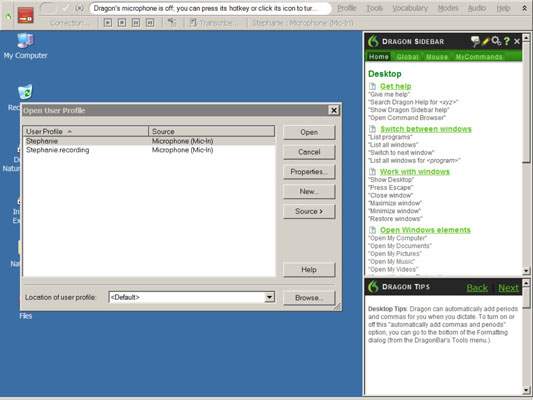
Quan mireu el quadre de diàleg Obre l'usuari, us sorprendrà adonar-vos de quants usuaris teniu. Naturalment, cada persona que utilitza NaturallySpeaking és un usuari diferent, però també hauríeu d'haver definit usuaris separats per a diferents dispositius d'entrada (com una gravadora mòbil), diferents entorns de soroll (com quan esteu a la dutxa) o qualsevol altra circumstància que pot fer que soni molt diferent de NaturallySpeaking.
Els fitxers d'usuari ocupen espai al disc dur, de manera que suprimir els fitxers d'usuari que ja no són necessaris és una bona pràctica. Sigui quin sigui el motiu pel qual voleu eliminar un usuari, però, no ho feu precipitadament. Totes les còpies de seguretat d'aquest usuari també se suprimeixen, de manera que no ho podeu desfer.
Si suprimiu un usuari i necessiteu restablir aquest perfil més tard, haureu de tornar a entrenar des de zero. Seguiu els passos següents per suprimir un usuari:
Trieu Perfil→Gestiona els perfils d'usuari al menú del NaturallySpeaking DragonBar.
Apareix el quadre de diàleg Gestiona els perfils d'usuari.
Seleccioneu el nom de l'usuari que voleu eliminar de la llista del quadre de diàleg.
No es pot eliminar -se a si mateix . És a dir, no podeu eliminar l'usuari actual. Entre altres coses, aquesta salvaguarda evita que suprimiu l'últim usuari del sistema. (Si voleu fer-ho, hauríeu de desinstal·lar NaturallySpeaking.)
Feu clic al botó Suprimeix al quadre de diàleg Obre l'usuari.
Quan aparegui el quadre de confirmació, feu clic a Sí.